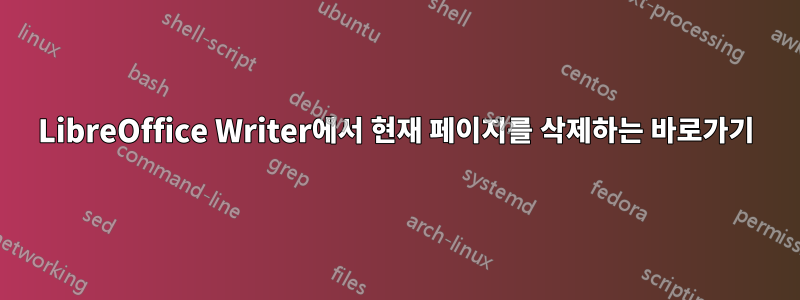
LibreOffice Writer에는 다른 페이지에 영향을 주지 않고 문서의 현재 페이지를 삭제할 수 있는 알려진 바로 가기가 있습니까?
삭제란 콘텐츠뿐만 아니라 전체 페이지를 의미합니다.
답변1
가능하지만 달성하려면 여러 키 조합이 필요합니다. 단일 "페이지 종료" 키보드 단축키 옵션은 없습니다.
작업을 이해하고 실험해 보기 위해 각각의 시작 부분(예: page1, page2, page3)에 일부 텍스트가 있는 3페이지로 된 새 문서를 설정하는 것이 좋습니다. 새 페이지는 Ctrl+Enter각각 다음에 사용하여 쉽게 호출할 수 있습니다. 이러한 유형의 작업을 수행하기 전에 항상 작업 사본이 있는지 확인하여 안전을 유지하세요. 문제가 발생할 경우 언제든지 "실행 취소" 옵션을 사용할 수 있습니다.
Ctrl+F10힌트: 서식 표시를 전환하는 데 사용됩니다 . 실험하는 동안 단락 서식 표시가 어디에 배치되었는지 확인할 수 있습니다.

따라서 질문에 직접 대답하려면 삭제하려는 페이지의 첫 번째 문자 앞에 커서를 놓고 모든 텍스트가 선택되었는지 확인한 다음 를 눌러 Shift+PageDown페이지의 모든 텍스트를 강조 표시하세요. 커서가 해당 페이지의 첫 번째 문자 바로 앞의 다음 페이지(유지하려는)에 있는지 확인하십시오. 이렇게 하면 페이지 나누기 표시가 포함됩니다.
그런 다음 삭제하려는 페이지 상단으로 돌아갑니다. 다른 키를 누르면 텍스트 선택이 제거되므로 위로 스크롤하여 삭제하세요.
페이지의 텍스트가 이미 선택되어 있으므로 Shit+Delete텍스트를 삭제하고 페이지도 삭제합니다(페이지 나누기 표시가 포함된 경우).
답변2
워드 프로세서의 페이지는 일시적인 인공물입니다. 단락을 삭제하면 페이지 내용이 변경됩니다. 아마도 이러한 이유로 인해 페이지 내용을 선택하는 기본 키 바인딩이 기본적으로 정의되어 있지 않습니다. 그래도 2개의 단축키를 사용하면 2단계에 걸쳐 페이지를 쉽게 선택할 수 있습니다.
- Alt+ PgUp현재 페이지의 맨 위로 이동합니다.
- "페이지 시작 부분 선택" 기능에 대한 자체 단축키를 정의하면 해당 단축키가 다음 페이지까지 선택됩니다.
"도구" - "사용자 정의", "키보드" 탭에서 자신만의 단축키를 정의할 수 있습니다. Libreoffice의 매크로 기능을 사용하면 단일 단축키로 더욱 자동화할 수 있습니다.
더 큰 텍스트 덩어리를 빠르게 선택하는 다른 방법은 다음과 같습니다.
- 페이지 상단에 커서를 놓고 Shift페이지의 마지막 문자를 누른 상태에서 클릭하면 현재 페이지 콘텐츠가 선택됩니다.
- 텍스트의 더 큰 부분을 빠르게 선택하려면 Shift+를 사용하세요 .PgUp/Dn
- Ctrl+를 사용 Up/Down하면 다음 단락을 한 번에 빠르게 선택할 수 있습니다.


